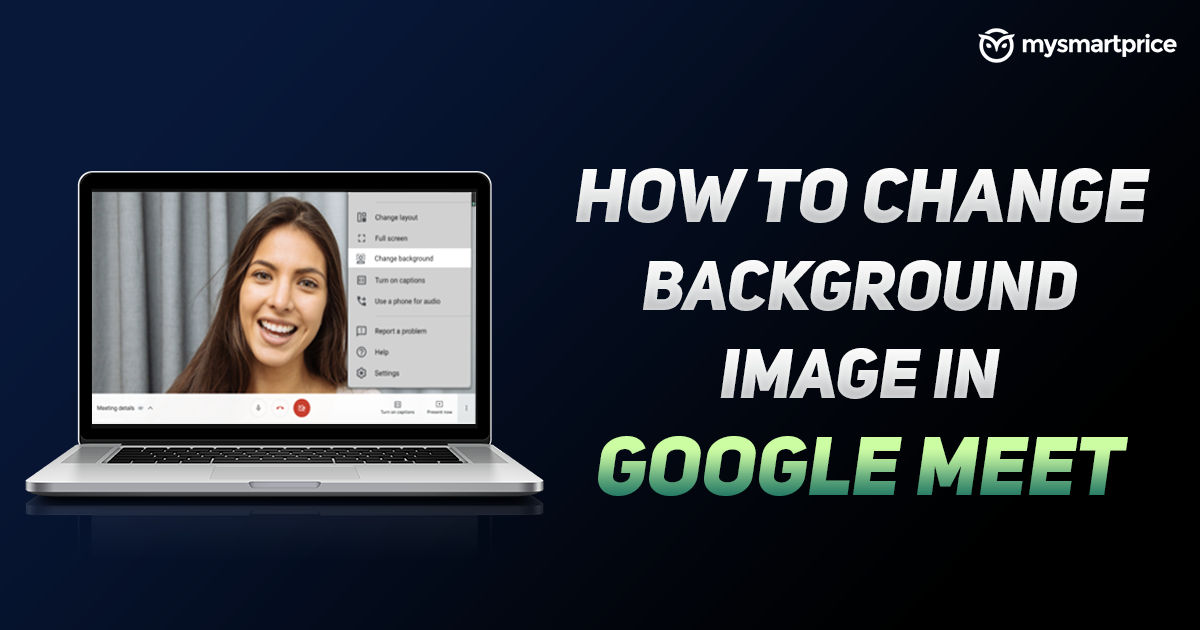Google Meet is waarschijnlijk een van de beste platforms voor videoconferenties ter wereld. De videoconferentie-app van Google is gratis en wordt geleverd met een aantal coole functies. Het bedrijf probeert altijd de hele videobelervaring met zijn app te verbeteren en heeft onlangs een optie gelanceerd waarmee gebruikers eenvoudig hun achtergrond kunnen wijzigen.
Met de functie Achtergrond in Google Meet kunt u niet alleen uw achtergrond vervagen, maar kunt u ook vooraf geladen achtergronden toepassen en meer. Dus als je nog steeds niet weet hoe je je achtergrond kunt vervagen tijdens een Google Meet-videogesprek, zijn we er om je te helpen. In dit artikel vertellen we je hoe je gemakkelijk je achtergrond kunt vervagen of wijzigen voor en tijdens een Google Meet-videogesprek op desktop- en Android-platforms. Dus, zonder verder oponthoud, laten we aan de slag gaan.
Lees ook: Google Meet: hoe neem je als deelnemer een videogesprek op in Google Meet, hoe schakel je de opnameoptie in
De achtergrond wijzigen in Google Meet – Android
Met de Google Meet-app voor videoconferenties op Android kun je je achtergrond wijzigen voor en tijdens een videogesprek. In dit artikel laten we je precies zien hoe je je achtergrond tijdens en na een gesprek kunt wijzigen. Dat is hoe:
Voorafgaand aan een videogesprek:
U kunt als volgt de achtergrond van Google Meet wijzigen op een mobiele Android-telefoon voordat u een videogesprek start:
Open de Google Meet-app op uw Android-apparaat en selecteer vervolgens de vergadering waaraan u wilt deelnemen. Voordat je meedoet, zie je een optie om de achtergrond van de videominiatuur te wijzigen. Er kunnen drie presets worden geselecteerd. De eerste die bekend staat als Blur zal de achtergrond volledig vervagen. De tweede is Slightly Blurred, die de achtergrond enigszins vervaagt. Ten slotte kan ook een voorgeladen achtergrond worden geselecteerd. Als je eenmaal hebt gekozen, tik je gewoon op de knop Nu deelnemen.
Hiermee wordt je achtergrond wazig of gewijzigd wanneer je een videogesprek start op Google Meet.
Lees ook: Google-zoektaal wijzigen op mobiel, desktop-pc of laptop
Tijdens een videogesprek:
Het proces van het wijzigen van de achtergrond in Google Meet tijdens een videogesprek is vrij eenvoudig. Het enige dat u hoeft te doen, is deze stappen te volgen:
Open Google Meet en neem deel aan de vergadering. Tik nu op het scherm om uw eigen weergave te zien. Daar zie je een optie om de achtergrond te wijzigen. speel het U kunt kiezen uit Blur, Slightly Blur en vooraf geladen achtergronden. Eenmaal geselecteerd, verandert uw Google Meet-achtergrond automatisch op basis van uw selectie.
Het is echter belangrijk op te merken dat het gebruik van de achtergrondfunctie van Google Meet uw batterij leegmaakt. Als de batterij van uw telefoon bijna leeg is, is het belangrijk om deze functie uit te schakelen.
Lees ook: Hoe Google-account van Android mobiele telefoon te verwijderen?
De achtergrond wijzigen in Google Meet – Desktop
U kunt ook de achtergrond in Google Meet wijzigen terwijl u de desktopversie gebruikt. Het bedrijf biedt je de mogelijkheid om tijdens en voor een videogesprek de achtergrond te wijzigen. Het is echter belangrijk om rekening te houden met enkele details. Allereerst kunnen gebruikers die deelnemen aan het videogesprek zonder een Google-account te gebruiken, hun achtergrond maar één keer wijzigen in een videogesprek. Bovendien kunnen gebruikers die deelnemen aan een Google Workspace for Education-videogesprek niet hun eigen achtergrondafbeeldingen selecteren. Zodra dat duidelijk is, is dit wat u moet weten.
Voorafgaand aan een videogesprek:




Hier leest u hoe u uw Google Meet-achtergrond op uw desktop kunt wijzigen voordat u deelneemt aan videogesprekken.
Ga naar de Google Meet-website en log in met uw Google-account. U kunt ook gewoon op de vergaderingslink tikken die met u is gedeeld. Voordat u deelneemt aan de vergadering, ziet u rechtsonder in uw zelfweergave een optie die bekend staat als Achtergrond wijzigen. Net als Android kun je Blur, Slight Blur en een vooraf geladen achtergrond voor je videogesprek selecteren. Bovendien kunt u met de desktopversie ook uw eigen afbeelding voor uw achtergrond uploaden. Als je klaar bent, tik je gewoon op de knop Nu deelnemen om deel te nemen aan het videogesprek met achtergrondvervaging of verandering.
Tijdens een videogesprek
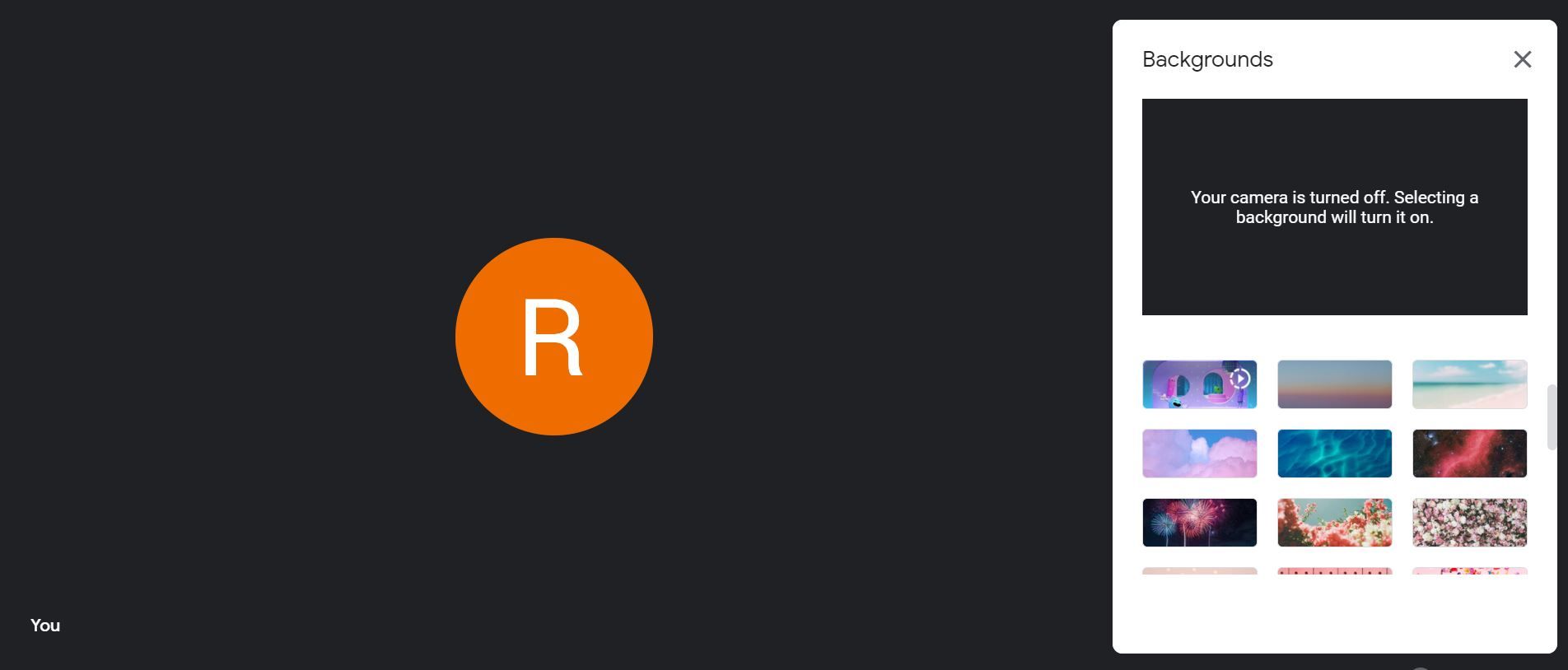
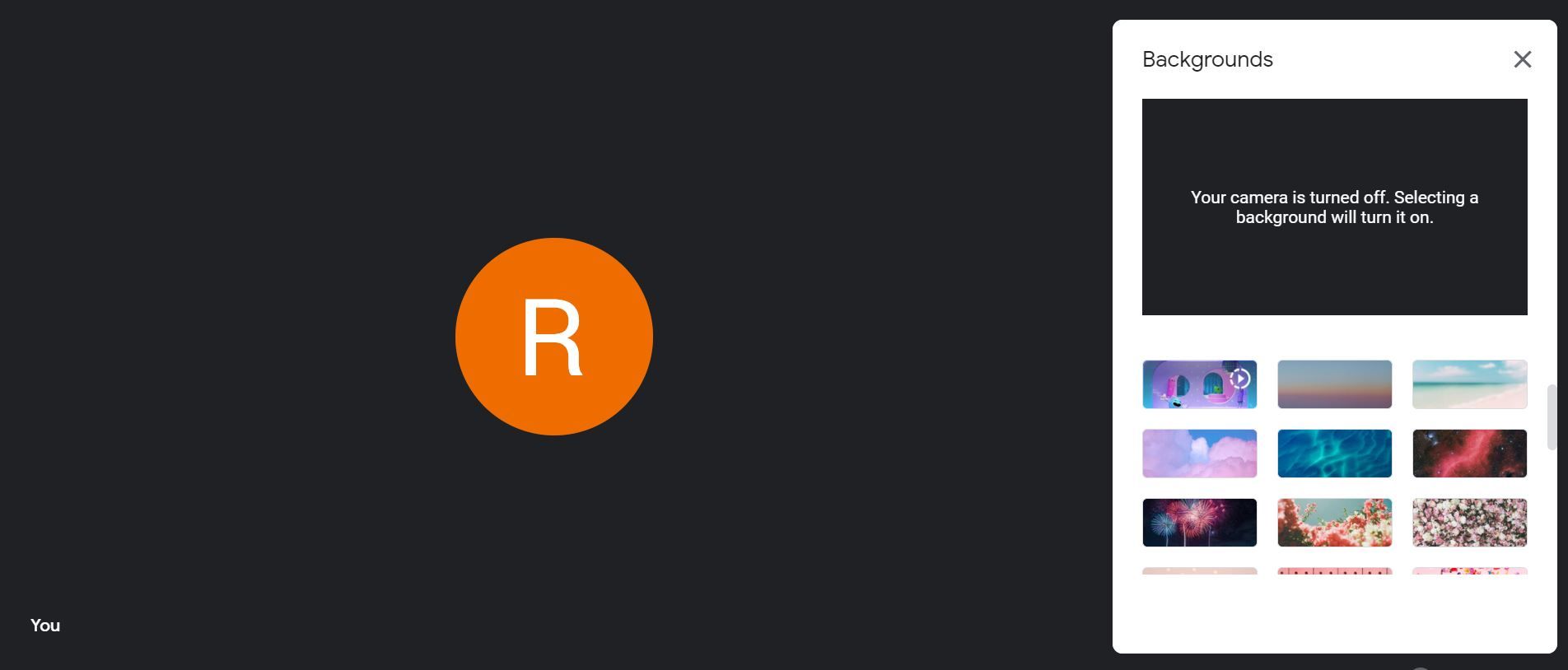
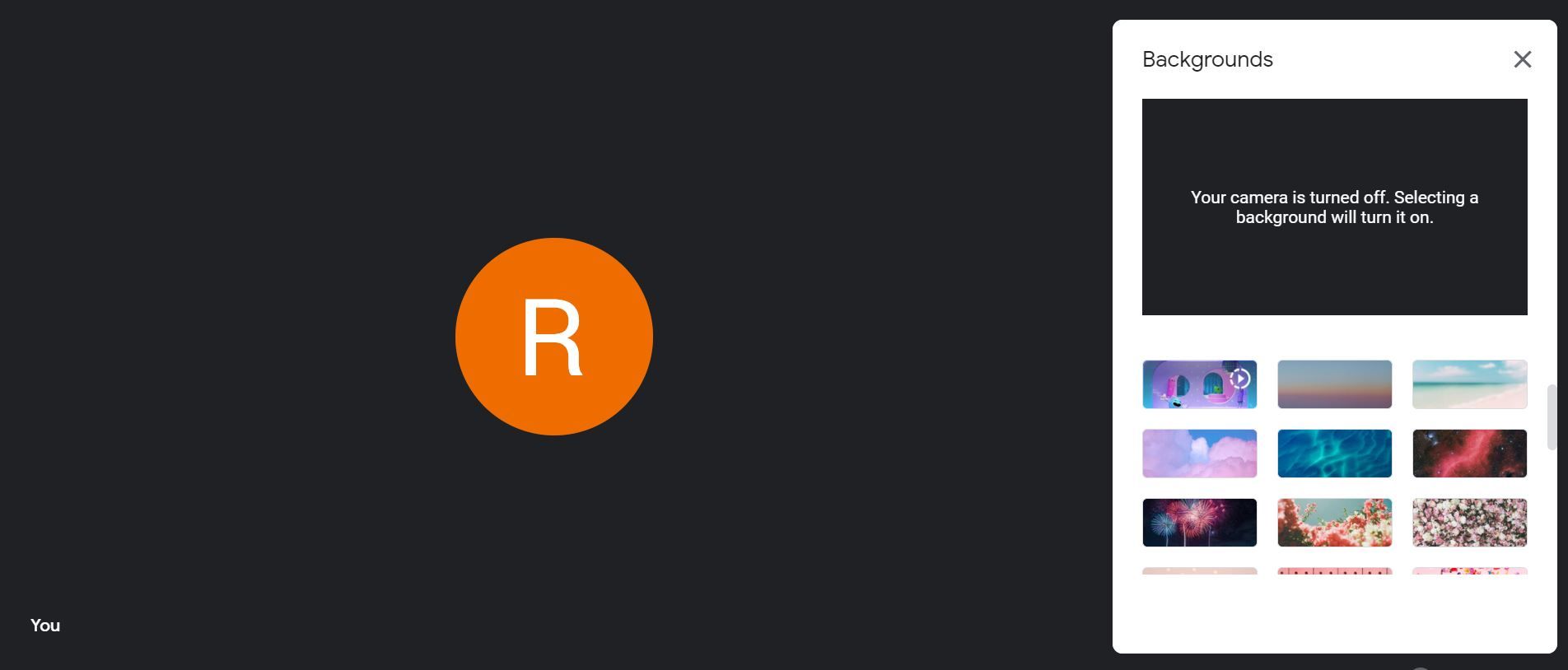
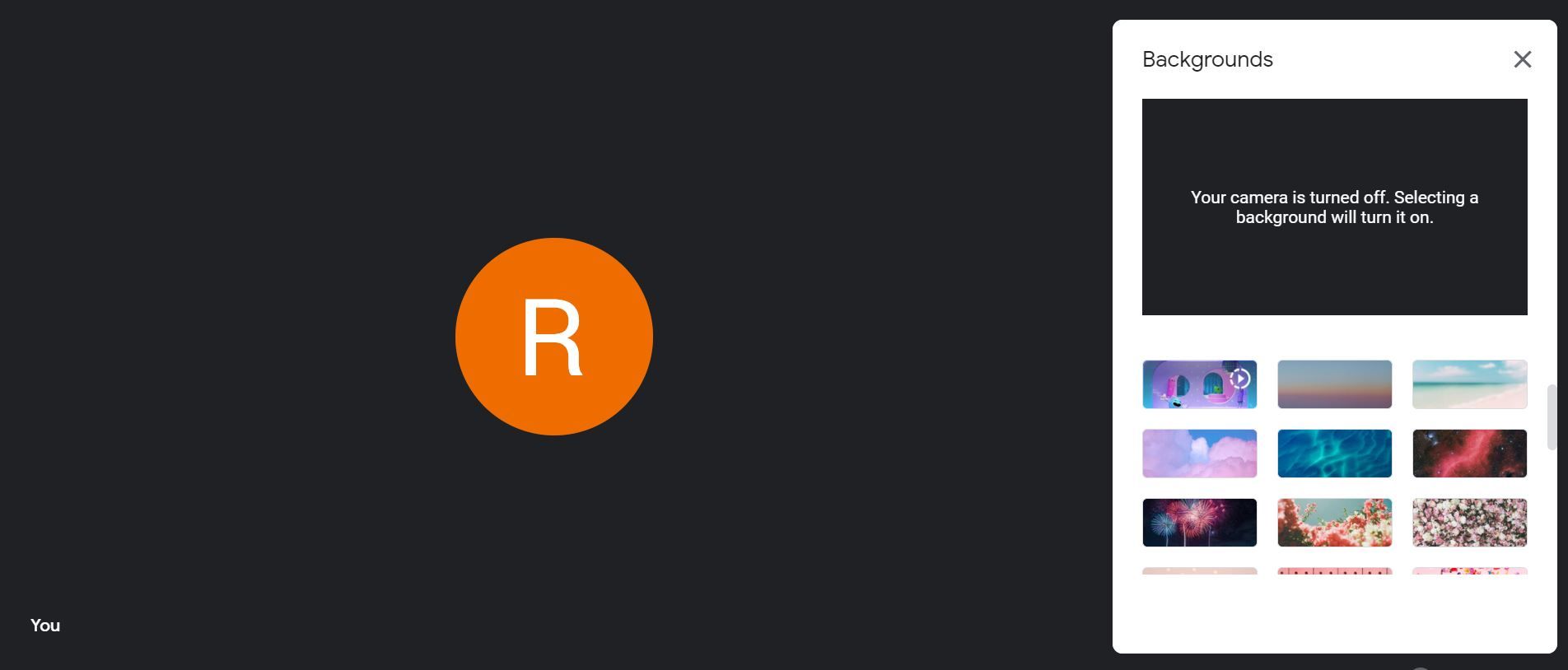
U kunt als volgt de Google Meet-achtergrond wijzigen tijdens een desktopvideogesprek:
Open de Google Meet-website in uw browser en neem deel aan de vergadering. Als je eenmaal binnen bent, zie je onderaan meer opties. Klik erop en selecteer vervolgens Achtergrond wijzigen in de lijst. U kunt Vervagen, Licht vervagen en de vooraf geladen achtergrond voor uw videogesprek selecteren. Bovendien kunt u met de desktopversie ook uw eigen afbeelding voor uw achtergrond uploaden.
Hiermee wordt je achtergrond vrij eenvoudig gewijzigd terwijl je aan het videobellen bent.
Bedankt voor het lezen tot het einde van dit artikel. Voor meer informatieve en exclusieve technische inhoud, zoals onze Facebook-pagina